Son yıllardaki hızlı teknolojik gelişmeler, ofis evrak işlerini önemli ölçüde azaltmıştır. Ancak dünya tamamen kağıtsız hale gelene kadar hala uzun bir yol var. Öte yandan, bazıları bu fikre şüpheyle yaklaşıyor ve bunun asla gerçekleşmeyeceğini öne sürüyor. O zamana kadar, evrak gerektiğinde hala yazıcı ve tarayıcı kullanmamız gerekiyor.
Bir HP yazıcınız veya tarayıcınız varsa ya da bir hepsi bir arada cihaz, zaman zaman beklenmedik tarama hatalarıyla karşılaşmış olabilirsiniz. HP aygıtlarında tarama sorunlarını nasıl hızlı bir şekilde giderebileceğinizi görelim.
HP Yazıcılarda “Tarama Sırasında Oluşan Hatayı” Nasıl Düzeltebilirim?
Print and Scan Doctor'ı çalıştırın
Windows için HP Print and Scan Doctor, HP aygıtlarınızın düzgün çalışmasını engelleyen çeşitli sorunları tespit etmenize ve onarmanıza yardımcı olan kullanışlı bir araçtır.
- İlk olarak, yapmanız gereken aracı HP'den indirin ve sonra çalıştırın HPPSdr çalıştırılabilir dosya.
- Aracı çalıştırın, Başlangıç düğmesine basın ve sorunlu yazıcı veya tarayıcıyı seçin.
- Daha sonra seçebilirsiniz Yazdırmayı Düzelt veya Taramayı Düzelt.
- Sorun giderici kırmızı bir X simgesi döndürürse bu, yazıcınızın düzgün çalışmadığı anlamına gelir. Cihazı düzeltmek için ekrandaki talimatları izleyin.
HP Smart Uygulamasını Uyumluluk Modunda Çalıştırın
Birkaç kullanıcı, HP uygulamasını Windows 7 veya 8.1 için uyumluluk modunda çalıştırarak bu sorunu çözdü. Uygulama, eski Windows sürümlerinde geliştirilmiştir. En son Windows 10 sürümlerinde zaman zaman bazı küçük uyumsuzluk sorunları ortaya çıkabilir. Bu, en son Windows 10 güncellemelerini yükledikten kısa bir süre sonra tarama hatalarının neden oluştuğunu açıklayabilir.
Uygulamaya sağ tıklayın, gidin Özellikler, tıkla uyumluluk sekmesine gidin ve uygulamayı Windows 8.1 için uyumluluk modunda çalıştırın.
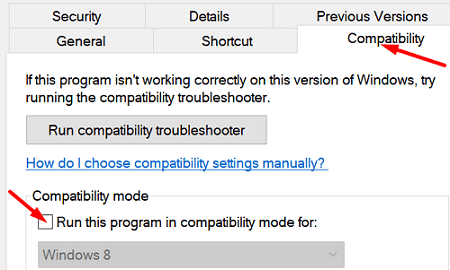
Sürücülerinizi Güncelleyin
Bilgisayarınızda en son yazıcı sürücülerini çalıştırdığınızdan emin olun. Aygıt Yöneticisi'ni başlatın ve yazıcınızı bulun. Sistem yapılandırmanıza ve yazıcı bağlantınıza bağlı olarak, Diğer aygıtları, Evrensel Seri Veri Yolu denetleyicilerini veya yalnızca Yazıcılar bölümünü seçmeniz gerekebilir.
Bu nedenle, yazıcınıza sağ tıklayın ve seçin Sürücüyü güncelle. Hatanın devam edip etmediğini kontrol edin. Bu durumda, yazıcınıza tekrar sağ tıklayın ve Cihazı kaldır. En son sürücüleri otomatik olarak yüklemek için bilgisayarınızı yeniden başlatın.
Kök Kaldırma ve Yeniden Yükleme yapın
- Tüm USB kablolarınızı çıkarın, şuraya gidin: Kontrol Paneli ve seçin Programlar ve Özellikler.
- HP yazıcınızı seçin ve Kaldır seçenek.
- Şu yöne rotayı ayarla Cihazlar ve yazıcılar (veya Yazıcılar ve tarayıcılar) ve HP yazıcınızı bulun. Hala orada listeleniyorsa, sağ tıklayın ve seçin Kaldırmak.
- Windows ve R tuşlarına basın ve çalıştırın. printui.exe /s emretmek.
- Daha sonra üzerine tıklayın sürücüler sekmesine gidin ve HP yazıcı sürücünüzü bulun.
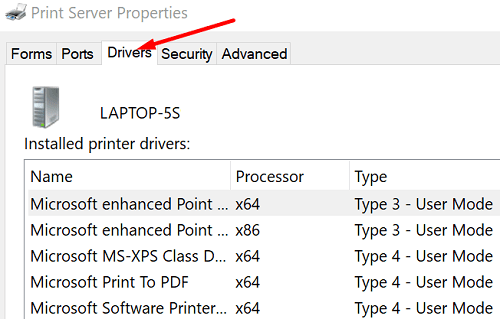
- Sürücüyü seçin ve cihazınızdan kaldırın.
- I vur Uygulamak düğmesine basın ve pencereyi kapatın.
- Yeni bir Çalıştır penceresini yeniden başlatın, girin c:/program verisive Enter'a basın.
- Hewlett Packard klasörüne gidin ve yazıcıyla ilgili tüm dosya ve klasörleri kaldırın.
- Bilgisayarınızı yeniden başlatın ve yazıcınızı yeniden yükleyin.
Yazıcının doğrudan bir duvar prizine bağlanması gerektiğini unutmayın. Aşırı gerilim koruyucuya bağlıysa cihazı çıkarın ve tekrar deneyin.
Çözüm
HP yazıcınız taramayı durdurduysa, sürücülerinizi güncelleyin ve HP Smart Uygulamasını Uyumluluk Modunda çalıştırın. Ardından Print and Scan Doctor'ı çalıştırın ve sorun devam ederse kök kaldırma işlemini gerçekleştirin. Bu hızlı kılavuzun yardımıyla sorunu çözmeyi başardıysanız bize bildirin.